上一篇
高效演示|PPT设计指南:手把手教你打造高颜值专业幻灯片
- 问答
- 2025-08-30 18:27:06
- 3
高效演示|PPT设计指南:手把手教你打造高颜值专业幻灯片
想象一下:你熬了几个通宵,终于把项目数据整理完,结果一上台,台下的人低头刷手机、交头接耳,甚至有人开始打哈欠——不是你的内容不好,而是你的幻灯片长得太“劝退”了。
别慌,这事儿太常见了,好在,设计一份既专业又好看的PPT并不需要你是设计师,今天就手把手带你搞定它,让你下次汇报时台下眼神发亮!
先搞清目标:别急着打开PPT!
很多人一上来就打开软件开始找模板,结果做一半发现逻辑乱了。PPT是视觉辅助,不是讲稿的复制粘贴。
- 问自己:这次演示的核心目标是什么?是说服老板、培训团队,还是推广产品?
- 定主线:用一句话总结你要传达的信息,本季度销售额增长20%,主要得益于新渠道投放”,整个PPT都围绕这句话展开。
技巧:在纸上或白板上画个思维导图,把重点逻辑理清再动手,效率翻倍!
颜值即正义:设计四原则搞定专业感
别被“设计”吓到,记住这四个基础原则,瞬间提升幻灯片质感:
-
对齐:所有元素(文字、图片、图标)要对齐!
- 用PPT自带的“参考线”和“对齐工具”,保持页面整洁。
- 左对齐,正文统一缩进,避免东一块西一块。
-
对比:突出重点,让观众一眼看到关键。
- 放大加粗,关键数据用亮色标出,次要信息缩小灰度。
- 切记:对比要大胆,但颜色别超过3种(后面细说)。
-
亲密性:相关的内容放一起,无关的拉开距离。
比如数据图和解释文字贴近,不同章节间用留白分隔。
-
重复:统一风格强化品牌感。
- 用相同字体、颜色,每页页脚加上公司Logo。
- 模板不是乱用的,固定一套配色和字体,从头用到尾。
字体与配色:少即是多
字体:
- 只选2种字体:一种用于标题(推荐无衬线体如思源黑体、PingFang SC),一种用于正文(同上或稍细字体)。
- 避免用宋体、楷体(除非正式文件),默认黑体比花哨艺术字更显专业。
颜色:
- 主色+辅色+中性色:主色选品牌色或蓝色/深灰等稳重色,辅色用于强调(如橙黄提亮),中性色(白、浅灰)做背景。
- 偷懒技巧:用工具如ColorSpace或PPT自带配色方案,直接套用现成组合。
- 注意:颜色别喧宾夺主,重点永远是内容!
图文搭配:一图胜千言,但别用错图
- 图片:选高清、无版权争议的图(如Pexels、Unsplash),避免拉伸变形,保持比例一致。
- 图标:用扁平风格图标(如Iconfont或PPT内置图标),大小统一,颜色匹配主题。
- 图表:数据图要简洁明了!删掉多余网格线、标签,只留核心数据和趋势。
- 留白:别塞满页面!留出40%空白,呼吸感让观众更专注。
雷区:少用动画和音效!除非必要,否则淡入淡出足矣,千万别让PPT抢了你的风头。
结构化叙事:像讲故事一样做PPT
好PPT是有节奏的,参考这个框架:
- 封面页+副标题+视觉图(清晰点题)
- 目录页:3-5点概括议程(让观众有预期)
- 过渡页:每部分开头用简单句子承上启下 页**:一页一观点,用“数据+支撑
- 总结页:回顾核心信息,强调行动建议
- 尾页:谢谢+联系方式(或金句收尾)
实战检查清单
做完PPT后快速自检:
- [ ] 每页是否只有一个焦点?
- [ ] 所有文字都能在5秒内看懂吗?
- [ ] 图片和内容相关吗?
- [ ] 颜色/字体统一了吗?
- [ ] 错别字和标点检查了吗?
最后记住:PPT是你的辅助工具,真正的核心是你本人的表达,多排练几次,自信一点,哪怕幻灯片简单点,你说得清楚才是关键。

下次做PPT时,按这些步骤试试,轻松打造让同事老板眼前一亮的高颜值幻灯片!
信息参考日期:2025年8月|基于设计原理与实战经验总结
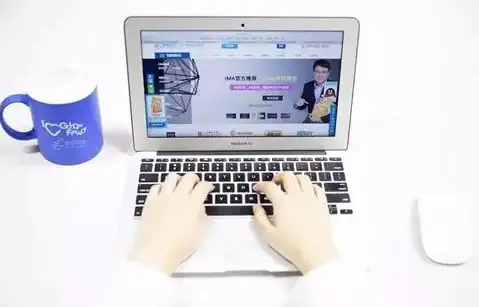
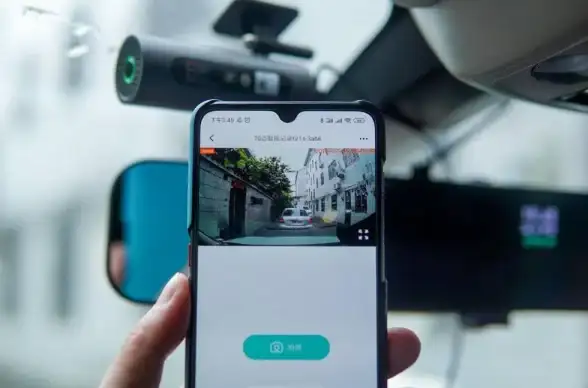
本文由 六灵慧 于2025-08-30发表在【云服务器提供商】,文中图片由(六灵慧)上传,本平台仅提供信息存储服务;作者观点、意见不代表本站立场,如有侵权,请联系我们删除;若有图片侵权,请您准备原始证明材料和公证书后联系我方删除!
本文链接:https://vds.7tqx.com/wenda/789235.html
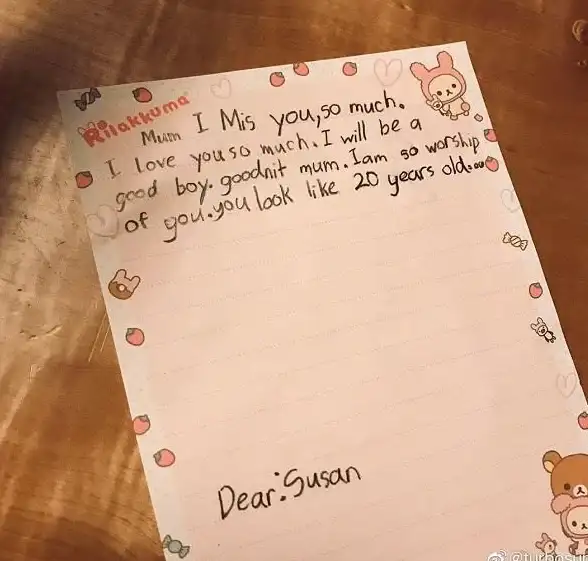


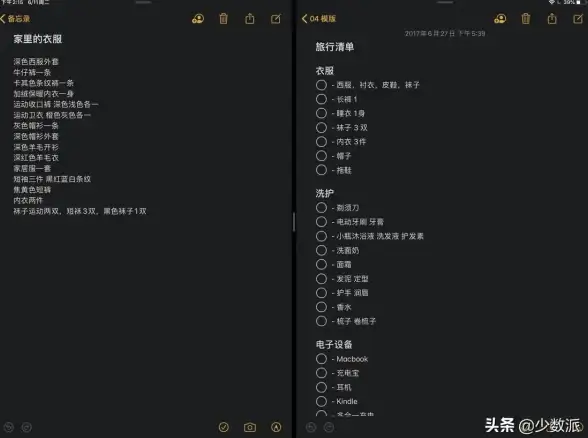

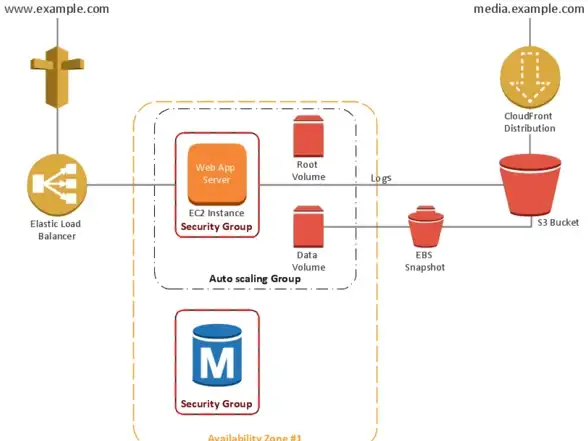



发表评论